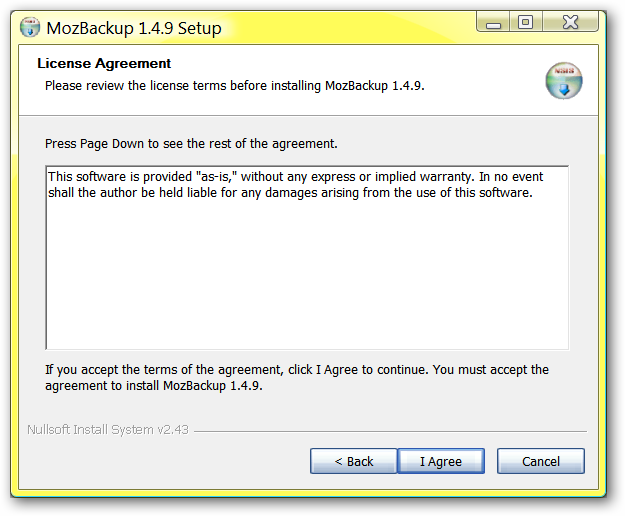W typowy dzień wykorzystam do 8 różnychPC. Gdy korzystam z tych komputerów, chcę, aby wszystkie moje niestandardowe ustawienia były dla mnie dostępne. Posiadanie profilu użytkownika na komputerze z systemem Windows jest łatwe. Co jednak zrobić ze wszystkimi dostosowaniami, które wprowadzam do mojej ulubionej przeglądarki internetowej? MozBackup rozwiązuje ten problem, pozwalając mi wykonać kopię zapasową wszystkich ustawień Firefoksa, w tym rozszerzeń (chociaż autor programu nie gwarantuje, że wszystkie zostaną pomyślnie przeniesione), aby umieścić je na dysku flash i przywrócić na osobnym komputerze. Byłem w stanie używać tego z Vista i XP.
Najpierw uruchom aplikację MozBackup, która uruchomi łatwego do śledzenia kreatora i kliknij Dalej.
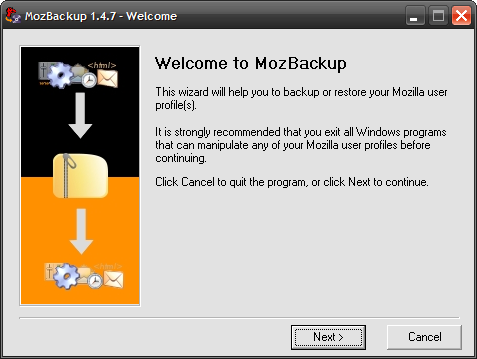
Następnie wybierz opcję Utwórz kopię zapasową profilu. Zauważysz, że MozBackup zlokalizuje wszystkie twoje aplikacje Mozilli, w tym Thunderbird. Podświetl profil aplikacji, którą chcesz wykonać kopię zapasową, i kliknij Dalej.

Tutaj wybieramy profil w tym przykładziejest tylko tym, który jest domyślny. Przejdź również do lokalizacji, w której chcesz zapisać plik kopii zapasowej. Wybrałem dysk flash. Po skonfigurowaniu wszystkiego kliknij przycisk Dalej.
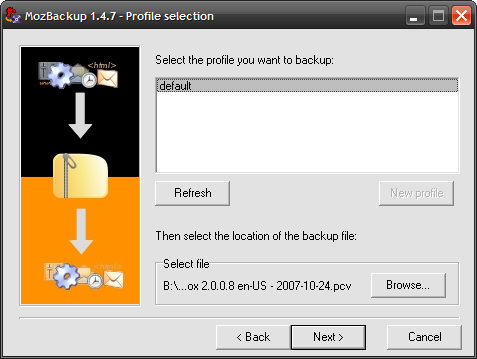
Zostaniesz zapytany, czy chcesz zabezpieczyć hasłemplik. Wybieram tak, ponieważ wiem, że pozostanie na moim dysku flash… mój dysk flash jest już zaszyfrowany, ale ta dodatkowa warstwa ochrony nigdy nie szkodzi.

Wpisz hasło dwukrotnie i kliknij OK.

W następnym oknie dialogowym wybierzemyjakie szczegóły w profilu Firefox zapisać, czy nie. Pamiętaj, że jeśli zdecydujesz się zapisać rozszerzenia, nie ma gwarancji, że zostaną one pomyślnie przywrócone, ale nie miałem jeszcze z nimi problemu. Po zakończeniu konfigurowania szczegółów kliknij przycisk Dalej.

Pojawi się ekran postępu oparty na ustawionych powyżej opcjach profilu.

Tworzenie kopii zapasowej powiodło się! Kliknij przycisk Zakończ i przejdź do ustawień kopii zapasowej na następnym komputerze. Lub jeśli chcesz utworzyć nową kopię zapasową aplikacji Mozilli, sprawdź Nowa kopia zapasowa lub przywróć i wykonaj powyższe kroki.
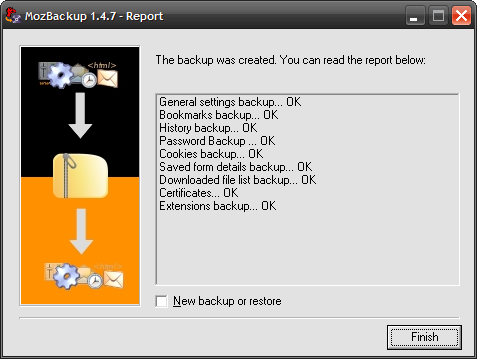
W następnym wpisie pokażę opcję przywracania.